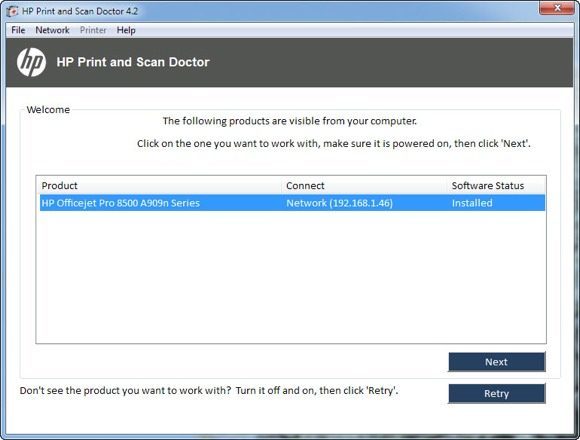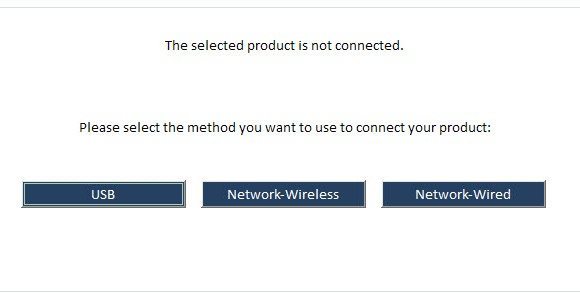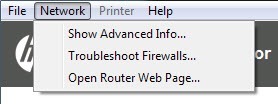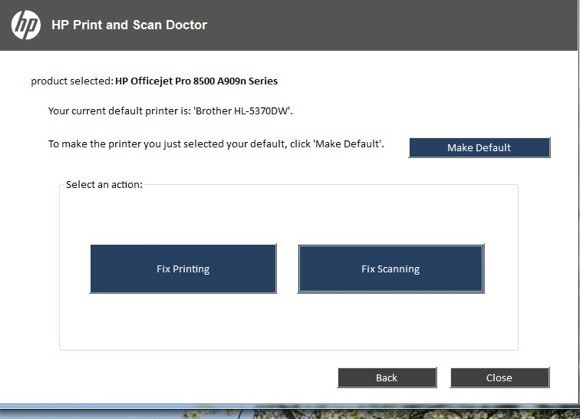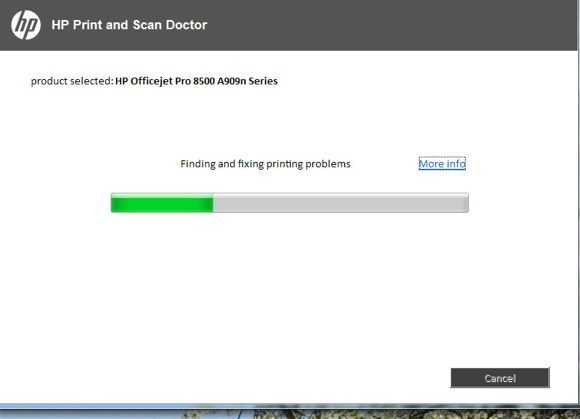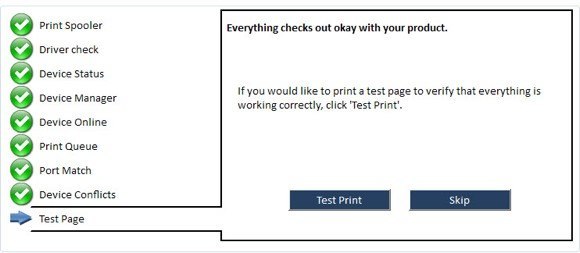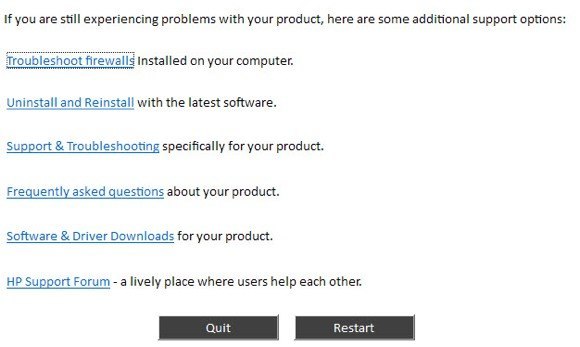Büyük bir HP yazıcı hayranıyım ve genel olarak işletmeler ve tüketiciler için en iyi yazıcılar olduklarını düşünüyorum. Ancak, sadece sisteminizi şişirip yavaşlatmakla kalmayan en kötü yazılımla birlikte gelirler, ancak bilgisayarınızı yazıcınıza bağlamanıza yardımcı olmaz, bu da yazıcının ana amacıdır.
Günümüzde birçok yazıcı kablosuz veya en azından ağ özelliklidir, yani bir ağ kablosunu takabilir ve yazıcıyı USB aracılığıyla bilgisayarınıza bağlamanıza gerek kalmadan yazdırabilirsiniz. Bugün yeni bir yazıcı satın alırsanız ve bunu kurulum için bilgisayarınıza bağlamanız sizi zorluyor.
Maalesef, bir ağ veya kablosuz yazıcı kurmak artık çok daha karmaşık. iki cihaz arasında her türlü ekipman ile. Kablosuz yazıcınıza bugün yazdırabiliyor olsanız bile, IP adresi kazaralığı değiştiğinde veya birisi ağınızdaki aygıtlar arasındaki iletişimi önleyen yönlendiricinizdeki bir güvenlik özelliğini açıyorsa bundan bir ay geçemeyebilirsiniz. Gerçekten yanlış gidebilecek yüzlerce şey var.
Aslında, daha önce WiFi yazıcılarda sorun giderme hakkında yazdım ve WiFi yazdırma sorunlarının çoğunu düzeltmek için altı olası çözüm önerdim. Bununla birlikte, sadece üreticiye özgü bazı sorunlar var ve bu noktada, sağladıkları teşhis araçlarını kullanmak iyi bir fikir.
HP Baskı ve Tarama Doktoru ücretsiz bir yazılımdır. HP yazıcılarla çoğu yazdırma ve tarama sorununu hızlı bir şekilde çözmenize yardımcı olan yardımcı program. Bu yardımcı program Windows XP'den Windows 10'a kadar her şey üzerinde çalışmaktadır. Maalesef, bu uygulamanın henüz Mac sürümü bulunmamaktadır.
Program, bir bir sürü şey ve aslında HP'nin yazıcılarla ilgili sorunları teşhis etmek için kullandığı dört ayrı yardımcı programın yerini alır. İşte kontrol edilen öğelerin hızlı listesi:
Bağlantı- USB üzerinden bağlanırsa, yazıcının doğru şekilde bağlandığından ve ağ üzerinden bağlandığından emin olursanız, bilgisayarınızın bilgisayarınızda olduğundan emin olur. aslında ağa bağlı.
Cihaz Durumu- Mürekkep yetersizliği, kağıt sıkışmaları, besleme sorunları vb. gibi yazıcı hataları olmadığından emin olun.
Sürücü Kontrolü- Sürücünün bozuk veya eksik olmadığını doğrular.
Aygıt Yöneticisi- Sorunlara neden olabilecek Aygıt Yöneticisi'ndeki sorunları kontrol eder. .
Yazdırma Kuyruğu- Yazdırma kuyruğunu temizler sıkışmış işler varsa.
Bağlantı Noktası Eşleme / Cihaz Çakışmalar- Yazıcının bağlantı noktası ayarlarını kontrol eder ve yazıcıyla başka sürücüler veya yazıcı markaları gibi herhangi bir aygıt çakışması olmadığından emin olun.
Programı başlattığınızda, devam eder ve aramayı gerçekleştirir. USB, ethernet veya kablosuz olarak bağlı herhangi bir HP yazıcı. Bir kez gösterildikten sonra İleri'yi tıklayıp yazıcınızla ilgili sorunları teşhis edebileceğiniz yerlere ekran göstermeye devam edebilirsiniz.
Şimdi ne yazıcınız olsa bile sorun yaşıyorsanız düzgün gösterilsin mi? Bu durumda, program yazıcınızı bulamayabilir ve bu ekranı görürsünüz:
Yazıcıyı nasıl bağlamak istediğinize bağlı olarak, program yazıcıyı bağlamanız için size ipuçları verir. Maalesef, yazıcıyı en azından çevrimiçi duruma getirene kadar, program size çok fazla yardımcı olamaz. Kablosuz veya ağ yazıcınız varsa ve neden bir IP adresi almıyorsa, bir USB kablosu kullanarak bilgisayara bağlayın.
Programın adlı bir menü seçeneği de vardır. Ağınız hakkında gelişmiş bilgileri görebileceğiniz Ağve güvenlik duvarını devre dışı bırakabilirsiniz (Güvenlik Duvarlarında Sorun Giderme). Bu, iletişim hatalarının önemli bir nedeni gibi görünüyor, bu yüzden programda doğru şekilde kurulmuş bir seçenek var.
Şimdi yazıcınız bir kez ortaya çıktığında İlk ekran görüntüsünde olduğu gibi listede ilerleyin ve İleri'yi tıklayın. Burada yazıcınızın varsayılan yazıcı olup olmadığını algılar ve size bir düğmeyi tıklatarak varsayılan yapma seçeneğini sunar.
Şimdi herhangi bir sorunu teşhis etmek ve düzeltmek için Baskıyı Onarveya Taramayı Onayla'yı tıklayın. Yazdırabileceğiniz ve tarayabilen bir HP All-in-One yazıcınız varsa, hangi sorunun sorunlara yol açtığını tam olarak seçebilirsiniz.
Program, yazıcının yazdırmasını veya taranmasını engelleyen sorunları görmek için devam edip yazıcıyı ve sisteminizi analiz etmeye başlayacaktır. Sorun bulursa, bunları listeler ve bunları çözmenize yardımcı olur. Her şey yolundaysa, bir grup yeşil onay işareti görmeli ve bir test sayfası bastırma seçeneğini görmelisiniz.
Son olarak, programda Yazdırma sorunları çözülmemişse son çare seçenekleri. Güvenlik duvarında sorun giderebilir, yazdırma yazılımını kaldırabilir ve yeniden yükleyebilir ve ürününüzün destek bilgilerini alabilirsiniz.
Genel olarak, mükemmel bir araç ve bana HP'nin yazıcılarını bu araç için oluşturdukları gibi sürücü paketleri yaratmasını istiyor: Ekstra tüy bırakmayan basit, şık. HP yazıcınızla yazdırırken sorun yaşıyorsanız, Yazdırma ve Tarama Doktorunu indirip çalıştırdığınızdan emin olun. Herhangi bir sorunuz var mı? Yorum gönder. Tadını çıkarın!